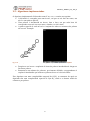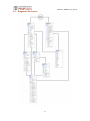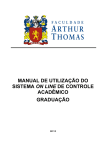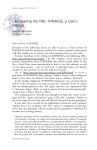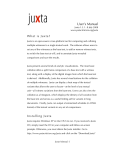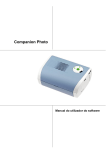Download Auto-Complete
Transcript
[EIC0110] Concepção e Análise de aLgoritmos 2010-2011 Trabalho de Grupo 2: Tema 4 Auto-Complete Turma 3 – Grupo 13 Maio de 2011 Trabalho realizado por: Maria Antonieta Dias Ponce de Leão e Oliveira – 070509157 – [email protected] CAL1011_2MIEIC3_13_TG2_4 Índice Índice ............................................................................................................................................. 2 1 – Introdução ............................................................................................................................... 3 1.1 – Resumo ............................................................................................................................. 3 1.2 – Limites da aplicação ......................................................................................................... 3 1.3 – Resultados esperados....................................................................................................... 3 2 – Detalhes da implementação.................................................................................................... 4 2.1 – Situações de contorno ...................................................................................................... 4 2.2 – Algoritmos implementados .............................................................................................. 5 2.3 – Diagrama de classes ......................................................................................................... 6 2.4 – Casos de utilização ........................................................................................................... 7 2.5 – Dificuldades encontradas ................................................................................................. 8 3 – Manuais ................................................................................................................................... 9 3.1 – Manual de instalação num IDE ......................................................................................... 9 3.2 – Manual de instalação ....................................................................................................... 9 3.3 – Manual de utilização ........................................................................................................ 9 4 – Conclusão .............................................................................................................................. 11 4.1 – Desenvolvimentos futuros ............................................................................................. 11 Bibliografia .................................................................................................................................. 12 2 CAL1011_2MIEIC3_13_TG2_4 1 – Introdução 1.1 – Resumo Este trabalho consiste na criação de um editor de texto simples, tipo VI, com autocomplete. Auto-complete é um recurso útil na produção de texto e é encontrado em diversas aplicações como teclados virtuais de telemóveis (T9/XT9) ou ambientes IDE para codificação de programas, recorrendo a teclas de atalho para a selecção d’entre as opções sugeridas pela aplicação. A selecção de palavras será feita com a ajuda de um dicionário, Português de Portugal (por defeito). O editor deverá incluir várias funcionalidades adequadas que permitam a correcta interacção com o programa e uma visualização compreensível dos resultados. 1.2 – Limites da aplicação O principal limite da aplicação é o facto de ter de ser efectuada em linha de comandos. Poderia implementar-se a aplicação, de forma muito mais interessante, se esta restrição não existisse. Existem no entanto outras limitações devidas ao limite de tempo tais como: Apenas um dicionário estará disponível para cada edição, pode alterar-se o dicionário antes de iniciar a edição de texto, mas para o alterar a meio da mesma é necessário primeiro gravar o ficheiro, alterar o dicionário e abrir o ficheiro previamente guardado; Ao sair da edição de texto, se não for gravado um ficheiro, o texto será perdido; Não existe a possibilidade de usar cursores para movimentar o cursor no texto; Os ficheiros de texto a serem utilizados para leitura deveram ser guardados na pasta ‘CAL1011_2MIEIC3_13_TG2_4\Editor\documents’, esta será também a pasta na qual os ficheiros serão gravados; Não são aceites ficheiros de dicionários em formatos que não ANSI. 1.3 – Resultados esperados Prevê-se que seja implementado um editor de texto com a funcionalidade de autocomplete, através da pesquisa de palavras num dicionário. Esta pesquisa de palavras deverá ser implementada de forma eficiente tendo em conta a complexidade espacial e temporal do algoritmo implementado. 3 CAL1011_2MIEIC3_13_TG2_4 2 – Detalhes da implementação 2.1 – Situações de contorno Uma das situações de contorno foi alterar o formato dos dicionários, que não se encontravam no formato ANSI. Foi alterado o conteúdo do dicionário, removendo as expressões que se encontravam no mesmo, de forma apenas a reduzir o tamanho deste. Apenas se criaram 9 opções de escolha de cores tanto de texto como de fundo para facilitar os atalhos para as mesmas. 4 CAL1011_2MIEIC3_13_TG2_4 2.2 – Algoritmos implementados O algoritmo implementado foi baseado numa N-ary tree, e consiste no seguinte: O dicionário é carregado para uma árvore, em que os nós têm um nome, um nível e uma palavra parcial; Uma palavra é introduzida na árvore, letra a letra, em que cada letra irá corresponder a um nó com esse nome, criando-o se não existir; A palavra parcial de cada nó será o conjunto de todos os caracteres da palavra até esse nó. Exemplo: Fig. 1 - Exemplo do processamento na árvore Fig. 2 - Exemplo de utilização do auto-complete Pesquisa-se na árvore a sequência de letras da palavra introduzida até chegar ao fim dessa palavra. Retornam-se um número de palavras, previamente definido, correspondentes à sequência introduzida que incluem as palavras desse nó e dos nós filhos. Este algoritmo tem uma complexidade temporal de O , as estruturas de apoio ao algoritmo têm uma complexidade espacial de O , sendo o número médio de caracteres por palavra. 5 CAL1011_2MIEIC3_13_TG2_4 2.3 – Diagrama de classes Fig. 3 - Diagrama UML 6 CAL1011_2MIEIC3_13_TG2_4 2.4 – Casos de utilização O editor de texto poderá ser usado para leitura de ficheiros, leitura e modificação de ficheiros, e edição de ficheiros de texto. 1. Edição de novo documento: a partir do menu inicial, escolher a opção 1 e iniciar a edição do ficheiro. 2. Edição ou leitura de documento previamente guardado: a partir do menu inicial, escolher opção 2 e iniciar leitura ou edição do ficheiro. 3. Alteração do dicionário, cor de fundo e cor do texto, através do menu inicial, escolher a opção 3 e entrar no menu Preferences. 4. Menu Preferences: a. Alterar Dicionário, premir tecla correspondente ao dicionário pretendido; b. Alterar cor do texto, premir tecla correspondente à cor pretendida; c. Alterar cor de fundo, premir tecla correspondente à cor pretendida. 5. Voltar ao menu incial após escolha de preferências ou após edição/visualização de texto, premir tecla ESC. Auto-complete, dentro do ambiente de edição de texto, ao premir a tecla Tab aquando da escrita de uma palavra, o editor completa a palavra se apenas existir uma palavra com esse inicio no dicionário, se não, apresenta um conjunto de palavras para escolha, estas palavras poderão ser seleccionadas através da tecla a elas associada que variará entre F1 e F12. 7 CAL1011_2MIEIC3_13_TG2_4 2.5 – Dificuldades encontradas A criação do editor de texto em si e consequente edição de texto na consola foi só por si um obstáculo e ocorreu a necessidade de investigar, criar e implementar diversos protótipos até chegar a uma implementação adequada, tais como: a) A class Util com todas as funcionalidades de interesse para a linha de comandos como mudar cores de texto e de fundo, implementar o backspace, movimentação dentro do texto, entre outros; b) Na leitura do dicionário chegou-se à conclusão que a leitura não era feita correctamente para palavras com acento, como tal houve a necessidade de modificar o formato dos ficheiros de UTF8 para ANSI. E mudar também o tipo de estrutura em que os ficheiros eram guardados. c) O tempo de load de um dicionário é maior do que o se gostaria, não tendo sido esta dificuldade superada. Relativamente à parte da implementação do auto-complete, foi um desafio a criação da árvore de pesquisa de modo a esta ser eficiente e com reduzida complexidade temporal. 8 CAL1011_2MIEIC3_13_TG2_4 3 – Manuais 3.1 – Manual de instalação num IDE Abrir a pasta CAL1011_2MIEIC3_13_TG2_4, e fazer duplo clique no ficheiro com o nome: Editor.sln. Isto abrirá o Visual Studio, para poder compilar e correr deverá clicar no menu Build, opção Build Solution. 3.2 – Manual de instalação Abrir pasta CAL1011_2MIEIC3_13_TG2_4, abrir pasta Debug, duplo clique no ficheiro Editor.exe. Se por algum motivo apagou a pasta ‘CAL1011_2MIEIC3_13_TG2_4\Debug’, necessita de compilar o programa, criando novamente esta pasta e copiar as pastas dics e documents para esta pasta. 3.3 – Manual de utilização Imediatamente após executar a aplicação a janela da consola abrir-se-á, carregará o dicionário pré-definido (Português de Portugal), e o menu de opções do editor será visível. 1. Os ficheiros de leitura devem ser colocados na pasta ‘CAL1011_2MIEIC3_13_TG2_4\Editor\documents’; 2. Os ficheiros serão gravados na pasta CAL1011_2MIEIC3_13_TG2_4\Editor\documents’ 3. Menu Inicial, clicando nas teclas especificadas executam-se as seguintes opções: a) New Document – Tecla 1 – Criar novo documento de texto; b) Open Document – Tecla 2 – Abrir o documento, previamente guardado, de texto; Fig. 4 - Abrir ficheiro c) Preferences – Tecla 3 – Abre um novo menu onde se pode escolher: dicionário, cores de fundo e do texto; d) Exit – Tecla 0 (ou Esc) – Fecha o programa. 9 CAL1011_2MIEIC3_13_TG2_4 4. Menu Preferences, acedido após clicar na tecla 3 no menu inicial podendo executar-se as seguintes opções: a) Dictionary – indica o dicionário actual (através do símbolo *) e permite a escolha de um dos dicionários presentes na lista, premindo a tecla correspondente ao índice do dicionário pretendido; Fig. 5 - Escolha de dicionário b) Text Color – indica a cor actual do texto (através do símbolo *) e permite a escolha de uma das cores presentes na lista, premindo a tecla correspondente ao índice da cor pretendida (9 opções); c) Background Color – indica a cor actual do fundo (através do símbolo *) e permite a escolha de uma das cores presentes na lista, premindo a tecla correspondente ao índice da cor pretendida (9 opções); d) Back to main menu – Tecla 0 (ou Esc) – Volta ao menu inicial. 5. Editor a) Tecla ESC – Voltar ao menu inicial; b) Tecla CTRL+S – Gravar o documento; Fig. 6 - Gravar ficheiro c) Tecla Tab – Apresenta as palavras que completam a palavra que actual, por ordem alfabética, caso só haja uma opção preenche automaticamente essa palavra; d) Tecla F1-F12 – Selecção da palavra pretendida para o auto-complete de entre as possibilidades existentes. 10 CAL1011_2MIEIC3_13_TG2_4 4 – Conclusão Foi implementado um editor de texto simples, em linha de comandos, com diversas funcionalidades de edição (gravar ficheiro, abrir ficheiro, mudar dicionário de escrita, alterar cores de fundo e de texto). A funcionalidade mais importante, auto-complete, foi implementada com a ajuda de um algoritmo de pesquisa eficiente baseado numa árvore N-ary tree,. 4.1 – Desenvolvimentos futuros Devido à possibilidade de criação de diversas funcionalidades de interface e de não existirem requisitos obrigatórios, poderão ser implementadas muito mais funcionalidades interessantes. Seria interessante implementar a selecção de texto, tanto por rato como por SHIFT+cursor, para copiar, colar, cortar, alterar a fonte, entre outros. Permitir o uso dos cursores para movimentação dentro do texto. Permitir a detecção automática de dicionários adicionados à pasta dicionários de forma a inclui-los no menu de opções de dicionários do editor. Reduzir o tempo de load de um dicionário. Ou mesmo usar o MFC para a criação de uma janela (tipo windows) em vez do uso da linha de comandos. 11 CAL1011_2MIEIC3_13_TG2_4 Bibliografia C++ Language Reference. (s.d.). Obtido em Maio de 2011, de MSDN: http://msdn.microsoft.com/en-us/library/3bstk3k5.aspx CPlusPlus. (s.d.). Obtido em Maio de 2011, de http://www.cplusplus.com/ Rossetti, R. (s.d.). Wiki da disciplina. Obtido em Maio de 2011, de http://paginas.fe.up.pt/~rossetti/rrwiki/doku.php?id=teaching:1011:cal:start UTF-8. (s.d.). Obtido em Maio de 2011, de http://pt.wikipedia.org/wiki/UTF-8 12